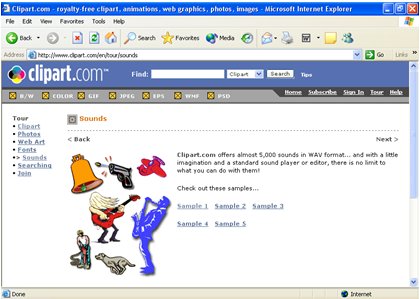Key Competencies Kit
for Facing Lifelong Learning
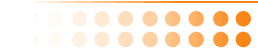

 |
This Project has been funded with support from the European Commission. This communication reflects the views only of the author, and the Commission can not be held responsible for any use which may be made of the information contained therein. |
 |
Um einen Internetauftritt (eine Website) zu besuchen, müssen Sie seine Adresse oder URL (Universal Resource Locator), in der Address-Leiste eintippen. Die Adresse müssen Sie ganz genau schreiben, sonst ist es wegen der riesigen Anzahl von Internetseiten im WWW (World Wide Web) unmöglich, die gewünschte Seite angezeigt zu bekommen - auch wenn es sich um eine große und bekannte Firma handelt.
Jede Internet-Präsenz hat eine Home Page; das ist die Startseite des jeweiligen Internetauftritts. Sie besteht zumeist aus einem Willkommensgruß, einer kurzen Einführung zum Inhalt und Links zu weiteren Seiten innerhalb der Internetpräsenz. Wenn Sie den Home-Button Ihres Browsers anklicken, landen Sie auf der von Ihnen als Home Page gewählten Startseite (www.msn.com).
Übung 8
- Klicken Sie in das Adressfeld der Adress-Leiste und geben Sie dort ein: www.keycompetenceskit.com drücken Sie dann die Enter-Taste auf Ihrer Tastatur oder klicken Sie auf .
- Der Abwärtspfeil in der Adress-Leiste kann benützt werden, um zuvor besuchte Seiten anzuwählen. Klicken Sie auf den kleinen Pfeil und wählen Sie eine Adresse aus der dann angezeigten Liste.
- Sehen Sie sich die KEYCOMKIT Internetpräsenz an, dann klicken Sie auf den Home-Button , um zu Ihrer persönlichen Home Page zurückzukehren
- Tippen Sie in das Adress-Eingabefeld der Adress-Leiste den URL www.marie-curie-bg.org und drücken Sie die Enter-Taste.
- Nach Durchsicht der Internetpräsenz der Marie Curie Association kehren Sie durch Anklicken des Home-Buttons auf Ihre selbst gewählte Startseite zurück.
Während Sie im Internet surfen, zeichnet Ihr Browser die Adressen aller besuchten Seiten auf; dies nennt man Verlauf oder Browser-History. Die Adress-Leiste sowie die History-Leiste ermöglichen einen schnellen Zugang zu vorher besuchten Seiten. In der Standardeinstellung merkt sich der Internet-Explorer die besuchten Seiten der vergangenen 20 Tage; dies können Sie beliebig ändern. Sie können auch alle gespeicherten Adressen löschen.
SuchmaschinenEine Suchmaschine ist eine oft über eine Internetseite öffentlich zugängliche Einrichtung, welche nach Eingabe von Suchbegriffen in ein dort befindliches Texteingabefeld aus großen Datenbanken z.B. Internet Adressen heraussucht und dann jene Adressen am Bildschirm anzeigt, welche die von Ihnen gesuchten Wörter enthalten.
Bekannte große Suchmaschinen sind: |
 |
Jede dieser Suchmaschinen hat ein Eingabefeld, in welches Sie jene Wörter oder Wortfolgen eintippen können, für welche Sie sich interessieren.
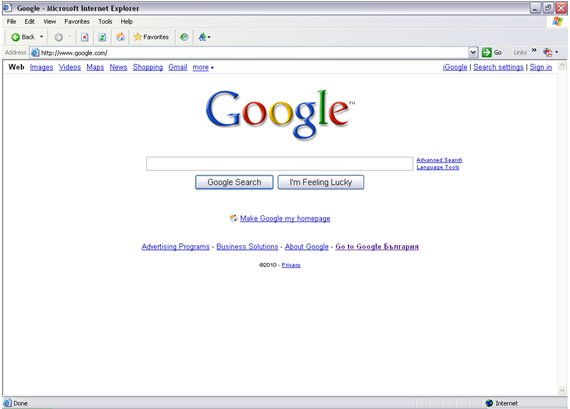
das folgende Kapitel demonstriert ein Problem, auf welches Internetnutzer häufig stoßen: Eine Internet-Suche kann Hunderttausende Treffer liefern, und nicht alle davon sind für Sie “brauchbar”. Zum Erzielen besserer Ergebnisse kann man die Suche durch bestimmte Kriterien einschränken.
Sprachangabe Wählen Sie Ergebnisse in der gewünschten Sprache.
Kleinbuchstaben Worte finden, die mit Groß- oder Kleinbuchstaben beginnen
Einbeziehen ein + vor dem Suchbegriff, z.B: film +Scorcese verlangt
von der Suchmaschine, daß Scorcese enthalten sein muß.
Ausschließen ein - vor dem Suchbegriff, z.B. wein +französ –ital verlangt “französich” im Ergebnis, schließt aber “italienisch…” aus.
Anführungszeichen Setzen Sie Begriffe, welche sie genau wie angegeben finden wollen, unter Anführungszeichen, zB. “Tom und Jerry”.
Übung 10
- Gehen Sie auf die Suchseite der Suchmaschine AltaVista, indem Sie in das Adressfeld der Adress-Leiste die Internet-Adresse (den URL) www.altavista.com eingeben und die Enter-Taste drücken.
- Suchen Sie ein chinesisches Rezept für Hühnersalat. Schränken Sie die Resultate ein, indem Sie die Suche auf deutschsprachige Seiten aus Österreich beschränken.
- Schreiben Sie chinesischer Hühnersalat in das Suchfeld und drücken Sie die Enter-Taste.
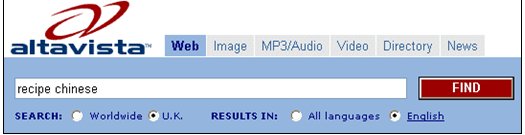
Webseiten können wie andere Dokumente direkt aus dem Internet auf die Festplatte Ihres Computer oder auf einen anderen Datenträger gesichert werden.
Übung 11
- Gehen Sie über Adress-Leiste zu www.keycompetenceskit.com .
- Wählen Sie Ablage | Sichern unter… aus dem Menü Ihres Browserprogramms. Eine Dialogbox erscheint.
- Geben Sie in der Sichern unter… Dialogbox den gewünschten Speicherort für die Webseite an, in diesem Fall unter Meine Dokumente.
- Achten Sie darauf, daß bei Speichern als… der Typ Ganze Website gewählt ist.
- Ändern Sie die Dateibezeichnung auf Welcome indem Sie den angebotenen Namen überschreiben. Klicken Sie dann auf Sichern. Eine Datei namens Welcome wird nun auf Ihrem Computer gespeichert.
- Doppelklicken Sie nun das Welcome-Icon auf Computer und die Internet-Seite wird auf Ihrem Computer auch ohne Internetverbindung angezeigt, weil Sie diese local gespeichert haben.
- Schließen Sie das neue Explorer-Fenster und schließen Sie den Ordner Meine Dokumente.
- Maximieren Sie das Original Explorer Fenster, klicken Sie auf Home, , um auf Ihre Home Page zurückzugelangen.
Jeder Web-Browser (Internet Explorer, Mozzila etc.) kann Seiten oder Teile von Seiten direct aus dem Internet drucken. Sie können entscheiden, welchen Teil einer Seite Sie ausdrucken woollen. Wenn es sich um eine Seite in Frames (Rahmen) handelt, können einzelne Frames ausgewählt und gedruckt werden, die Seite kann aber auch wie am Bildschirm angezeigt gedruckt werden. Es können auch alle verlinkten Dokumente ausgedruckt werden oder eine Tabelle mit den Links. Vor dem Druck kann eine Seitenvorschau gewählt werden.
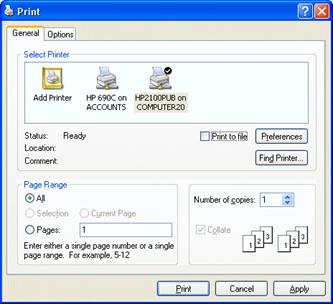
Viele Arten von Dateien, auch Töne und Bilder können aus dem Internet geholt und angezeigt oder abgespielt werden. Heruntergeladene Dateien können dann auf vielerlei Art permanent zur weiteren Verwendung auf Ihrer Festplatte oder einem anderen Datenträger gespeichert werden.